我们在使用Win8系统的电脑的过程难免会遇到一些问题,不管是为了开发需要还是系统本身问题,我们知道,若想要学习Java开发,首先需要下载安装Java开卡工具包,即JDK。而为了开发的方便快捷,需要配置Java环境变量。那么Win8系统如何示配置Java环境变量呢?现在,小编就给大家演示一下操作方法,感兴趣的一起来看看下文吧。
具体方法如下:
1、首先百度搜索“JDK”,进入官网下载开发工具包。本例中下载标准版的开发工具包,点击“accept license agreement”同意协议;
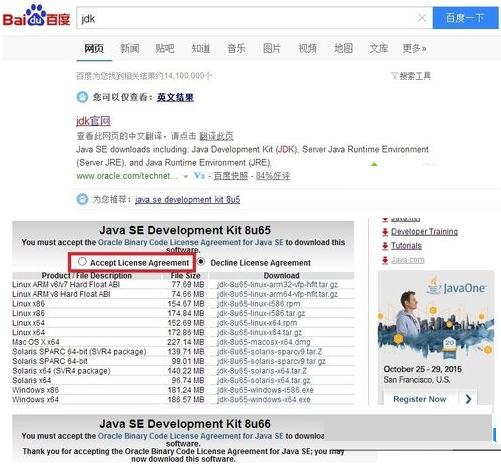
2、然后点击相应系统下的相应版本,建议下载32位,自动启用下载工具下载;

3、安装时需要自定义安装目录,如常用的工作空间下。安装完还会安装一个独立的jre(运行环境),安装至同一目录下即可;

4、接着开始配置环境变量,桌面计算机右键“属性”,再点左侧“高级系统设置”,点击默认打开的高级选项卡最下方的“环境变量”;

5、点击“系统变量”下的“新建”按钮,编辑系统变量名为“JAVA_HOME”(不含引号),变量值为类似图中“Java安装目录下的jdk目录”,可找到安装目录下的jdk目录,直接复制其路径确定即可;

6、接着找到“系统变量”下的“path”变量,点击“编辑”按钮;

7、点击变量值,鼠标指针移至首位,添加输入“%JAVA_HOME%bin;”(不含引号,英文分号),此句意为动态调用上面新建的“JAVA_HOME”变量值(jdk路径),添加“bin”则是最终在该目录下查找Java的编译工具等。设置环境变量的意义就在于任意目录下都可使用bin下的工具,而不配置Java环境变量则必须进入bin目录下打开cmd才可使用。当然也可以直接将完整的bin路径添加到path变量值完成Java环境变量配置。新建变量的好处则在于一旦Java目录改变或在不同电脑上使用U盘上的JDK时,只需更改新建变量的值而不用更改path值,毕竟path变量涉及很多软件的配置,操作需谨慎,应尽量减少对其操作;

8、一路确定完成设置,关闭窗口,“win+r”运行输入“cmd”,命令行中输入“java”或“javac”回车,不报错即表明环境变量配置成功。

以上就是小编介绍的Win7系统下配置Java环境变量的方法了,此方法同样适合Win8Win10系统,更多有关系统问题尽在小鱼一键重装系统官网。
相关文章推荐:
1.Win7旗舰版系统删除一些不常用DLL文件的方法
2.u盘装Win7系统错误提示Usage Error 518怎么办
3. Win7系统提示RST服务未在运行的解决方法

我们在使用Win8系统的电脑的过程难免会遇到一些问题,不管是为了开发需要还是系统本身问题,我们知道,若想要学习Java开发,首先需要下载安装Java开卡工具包,即JDK。而为了开发的方便快捷,需要配置Java环境变量。那么Win8系统如何示配置Java环境变量呢?现在,小编就给大家演示一下操作方法,感兴趣的一起来看看下文吧。
具体方法如下:
1、首先百度搜索“JDK”,进入官网下载开发工具包。本例中下载标准版的开发工具包,点击“accept license agreement”同意协议;
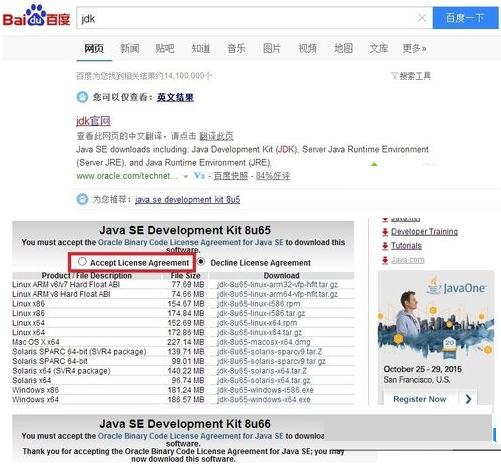
2、然后点击相应系统下的相应版本,建议下载32位,自动启用下载工具下载;

3、安装时需要自定义安装目录,如常用的工作空间下。安装完还会安装一个独立的jre(运行环境),安装至同一目录下即可;

4、接着开始配置环境变量,桌面计算机右键“属性”,再点左侧“高级系统设置”,点击默认打开的高级选项卡最下方的“环境变量”;

5、点击“系统变量”下的“新建”按钮,编辑系统变量名为“JAVA_HOME”(不含引号),变量值为类似图中“Java安装目录下的jdk目录”,可找到安装目录下的jdk目录,直接复制其路径确定即可;

6、接着找到“系统变量”下的“path”变量,点击“编辑”按钮;

7、点击变量值,鼠标指针移至首位,添加输入“%JAVA_HOME%bin;”(不含引号,英文分号),此句意为动态调用上面新建的“JAVA_HOME”变量值(jdk路径),添加“bin”则是最终在该目录下查找Java的编译工具等。设置环境变量的意义就在于任意目录下都可使用bin下的工具,而不配置Java环境变量则必须进入bin目录下打开cmd才可使用。当然也可以直接将完整的bin路径添加到path变量值完成Java环境变量配置。新建变量的好处则在于一旦Java目录改变或在不同电脑上使用U盘上的JDK时,只需更改新建变量的值而不用更改path值,毕竟path变量涉及很多软件的配置,操作需谨慎,应尽量减少对其操作;

8、一路确定完成设置,关闭窗口,“win+r”运行输入“cmd”,命令行中输入“java”或“javac”回车,不报错即表明环境变量配置成功。

以上就是小编介绍的Win7系统下配置Java环境变量的方法了,此方法同样适合Win8Win10系统,更多有关系统问题尽在小鱼一键重装系统官网。
相关文章推荐:
1.Win7旗舰版系统删除一些不常用DLL文件的方法
2.u盘装Win7系统错误提示Usage Error 518怎么办
3. Win7系统提示RST服务未在运行的解决方法
















